ps制作非常华丽的宝石花边字
2022-12-25 12:13:07
来源/作者: /
己有:51人学习过
1、制作文字之前先制作一些花纹及宝石素材。新建一个1024
* 768像素的文档,背景填充暗蓝色。新建一个组,在组里新建一个图层,用钢笔勾出图1所示的选区,然后由左至右拉出图2所示的线性渐变。
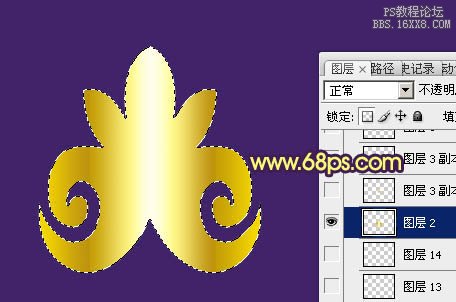

2、新建一个图层,用椭圆选框工具拉出图3所示的椭圆选区,然后拉上图4所示的线性渐变。

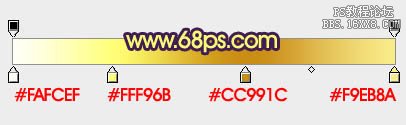
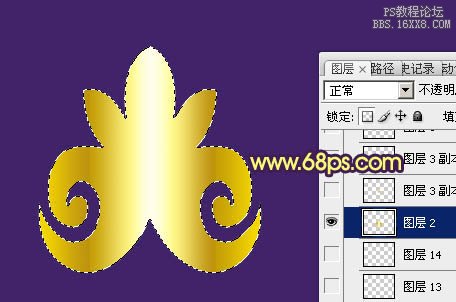

2、新建一个图层,用椭圆选框工具拉出图3所示的椭圆选区,然后拉上图4所示的线性渐变。

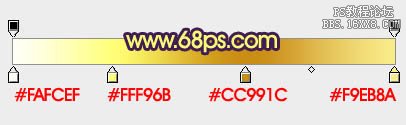
上一篇:ps艺术3D字设计教程
下一篇:霓虹灯,霓虹灯字体视频教程




























